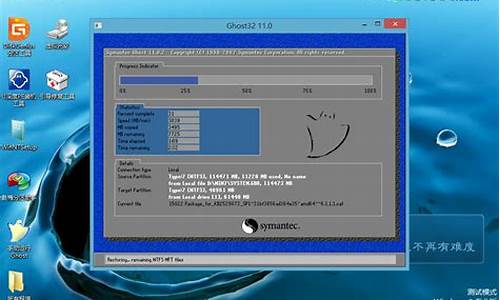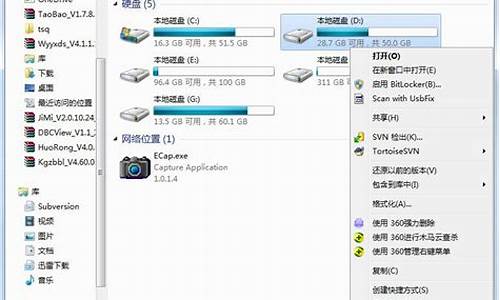win7电脑系统桌面模糊_win7界面模糊
1.win7重装系统后屏幕模糊是怎么回事

1、在win7系统中右击桌面,选择“屏幕分辨率”;
2、在分辨率设置对话框点击“分辨率”下拉菜单,把分辨率调到最高,然后点击“应用”,再点击“确定”;
3、在百度搜索”驱动精灵“,下载驱动精灵软件并安装;
4、打开驱动精灵,选择”驱动程序“下的”标准模式“,然后点击安装显卡驱动。安装完驱动后重启电脑就好了。
win7重装系统后屏幕模糊是怎么回事
具体方法如下:
1、首先我们点击电脑左下角的开始按钮,也就是圆形符号,然后在弹出的选项中,我们点击“控制面板”,以此打开电脑的控制面板;
2、在打开的控制面板设置窗口中,我们点击里面的“字体”选项,就可以打开电脑的字体设置窗口了;
3、在打开的字体设置窗口中,我们点击左边的“调整clear Type文本”;
4、新打开的网页里,我们勾选“启用Clear Type”,然后点击“下一步”;
5、在新打开的窗口中,选择对应你电脑的屏幕分辨率,然后点击“下一步”;
6、然后选择你看起来比较看得清晰的文本,在点击“下一步”;
7、在一次 选择你看起来比较看得清晰的文本,在点击“下一步”;
8、点击“完成”,即可完成所有的操作步骤,这时看电脑文本里的字体,就应该比之前的清晰了。
电脑重装系统后桌面很模糊的解决方法 :
1
当重装系统后,屏幕变得模糊,屏幕中显示的文字和图像会变得很有颗粒感显示不清。屏幕上的显示的内容变得很难以接受。用户体验极差。
2
打开”控制面板主页“,选择”外观与个性化“
3
在“显示”栏中单击“调整屏幕分辨率”
4
单击后会出现“更改显示器外观”窗口。在其中你要注意是否出现了警告内容“你的分辨率低于1024*768某些项目可能无法正常显示,某些应用可能无法打开。”出现了这样的警告提示,你就应该更改屏幕分辨率。
5
单击分辨率选项在弹出的下拉菜单中将你的分辨率调整至合适的位置,一般选择推荐设置。
6
选择后单击“应用”。
7
单击应用后,会出现提示选择框。单击“保留更改”。
8
最后单击”确定“。
9
这时你将发现你的屏幕变得清晰明朗,没有颗粒感了,恭喜你,更清晰的屏幕设置成功。
注意事项
屏幕显示不清醒最主要的原因就是屏幕分辨率在选择上出现了问题。
有时候你会发现你的屏幕分辨率无法更改,这主要是因为你的显卡驱动存在问题,请在安装好驱动后更改屏幕分辨率。
声明:本站所有文章资源内容,如无特殊说明或标注,均为采集网络资源。如若本站内容侵犯了原著者的合法权益,可联系本站删除。